Qué es el Seaport Manager?
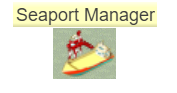 El Seaport Manager es el lugar donde usted puede ver y ayudar a cargar a los barcos de sus vecinos que llegan a su Puerto y preparar, despachar y reordenar su propio itinerario en sus propios barcos. Puede hacerlo desde cualquier granja.
El Seaport Manager es el lugar donde usted puede ver y ayudar a cargar a los barcos de sus vecinos que llegan a su Puerto y preparar, despachar y reordenar su propio itinerario en sus propios barcos. Puede hacerlo desde cualquier granja. Tambièn puede agregar el Seaport Manager como un atajo y de esa forma usarlo desde cualquier lugar incluidos los Mercados. Si necesita ayuda, haga click en
Informaciòn detallada del ìcono de Atajos
Una vez que haya comprado los barcos y los haya colocado en su granja, puede enviarlos al almacen si asi lo desea y usar el Seaport Manager para poder manejar sus barcos. Recuerde que los barcos de carga ocupan lugar en el almacèn. Usted tambièn puede borrarlos si lo desea e igualmente podrà preparlos, despacharlos y descargarlos a traves del Seaport Manager, ya que no se borran de la data del juego.
Usted tiene que revisar el Seaport de vez en cuando y ayudar a los amigos que han enviado sus Barcos. Para ayudar a un amigo, usted verá un número en rojo en el Seaport manager en la Caja de Herramientas. Ese número significa la cantidad de barcos que tiene en su puerto esperando que usted los cargue.
 Ejemplo de 2 barcos en el Seaport manager dentro de la Caja de Herramientas.
Ejemplo de 2 barcos en el Seaport manager dentro de la Caja de Herramientas.
 Tambièn verà un nùmero en el ìcono de la Caja de Herramientas, pero podrìa ser de barcos ò de trenes que sus amigos le enviaron para cargar ò acelerar ò una combinaciòn de ambos, por lo tanto el nùmero podrìa ser diferente.
Tambièn verà un nùmero en el ìcono de la Caja de Herramientas, pero podrìa ser de barcos ò de trenes que sus amigos le enviaron para cargar ò acelerar ò una combinaciòn de ambos, por lo tanto el nùmero podrìa ser diferente.
- El contador se actualiza cada 10 minutos aproximadamente mientras trabaja sus granjas
Para abrir el Seaport Manager, click en su caja de herramientas amarilla y luego click en el ícono del Seaport Manager. Alli verá todos los barcos de sus vecinos que llegaron a su puerto y que usted puede cargar con productos. Cada contenedor necesita de un número de click para cargarse y varía de 1 click a 10 click, basándose en la cantidad de contenedores cargados en el Barco.
Puede acelerar este proceso si usted tiene los Overhead Cranes. Cada Crane le permitirà cargar el barco correspondiente al mismo color en un solo click. Si usted tiene todos los Overhead Cranes, habilitarà el botòn
Load All que se encuentra en la parte superior izquierda de la pantalla para que pueda cargar todos los productos en todos los barcos que estan en ese momento en su puerto, en un solo click. Los Overhead Cranes tambièn pueden ayudarlo con sus propios barcos si estàn varados en un puerto mientras que no sea el ùltimo puerto del itinerario. Toda la informaciòn en
Què son los Overhead Cranes?

Si el barco de alguien está esperando en su puerto, verá algo similar a lo siguiente. La foto muestra 2 barcos esperando en su puerto
Arriba a la derecha se encuentra un filtro A/Z para que usted pueda mostrar los barcos por Tiempo de espera (Wait time) ó Nombre del Barco (Ship Name).

Los botones debajo de la foto en cada barco que llega a su puerto, muestra el tipo de relación que tiene con el propietario de la nave: Vecino o Buddy.
Puede hacer clic en ese botOn para visitar la granja de ese granjero...
Si usted no desea recibir más barcos de la persona que se lo envió, puede borrarse como vecino ó buddy de esa persona. Haga click en el botón debaja de la foto y llegará a su granja, una vez alli, busque la pequeña caja de herramientas ubicada en la parte inferior izquierda y haga click en ella.

Verá lo siguiente:
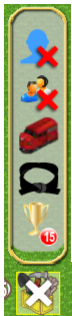
 Click aqui para eliminarse como su vecino.
Click aqui para eliminarse como su vecino.
 Click aqui para eliminarse como su buddy.
Click aqui para eliminarse como su buddy.
Cuando ve Manage en un barco que llego a su puerto, puede hacer click en Manage y agregar a ese granjero a su lista de Vecinos O a su lista de Buddies. Puede agregarlo a cualquiera de esas listas siempre y cuando tenga espacio.
Manage significa que ese granjero lo tiene a usted como su Vecino.
Para mas informacion sobre Mange en los Barcos, por favor haga click en el siguiente link:
http://r1.slashkey.com/forum/showthr...78#post6542778
Por cada barco en su Puerto,coloque el mouse sobre el recuadro blanco y verá el botón "Enter Ship". Haga click en "Enter Ship" para continuar.

Luego haga click en "Load Products" varias veces hasta que la barra de progreso llegue al 100%. De esa forma habrá ayudado a su vecino.

La cantidad de clicks necesarios en "Load Products" depende de la cantidad de contenedores que lleva ese barco. 1 click para enter al barco y 1 click por contenedor, por lo tanto la mayor cantidad de clicks será de 11 por barco. Usted también ganará monedas por cada contenedor que llene. La cantidad de monedas ganadas depende de su nivel en el juego, en cuanto tiempo envía los barcos y cuantos contenedores tiene ese barco.
Tiene información detallada en Como se calcula la recompensa por enviar un barco amigo
Una vez que usted haya terminado de cargar los productos, el barco desaparecerá.
Si alguno de los barcos en el Seaport Manager muestran un fondo rosa, significa que ese barco ya regresó a su casa dado que los 7 dias han pasado. Solo necesita de 1 click para que desaparzca.
Así se ven los barcos que regresaron a su casa;
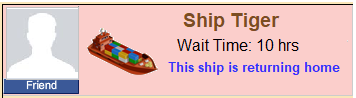
Al apoyar el mouse, usted verá "Hide Ship".

Haga click en "Hide Ship" para que desaparezca.

En esta sección usted puede ver es estado de sus barcos, donde están, cuanto tiempo llevan en ese lugar, el tiempo restante, cual barco se está preparando y cuales no.

El Ojo ROJO que se encuentra arriba a la derecha de la secciòn My Ships en el Seaport Manager, le permite esconder los barcos que usted no desea ver en el Seaport Manager, por ejemplo: los barcos que vendió, los que envió al almacén o los que usa solo como decoración.
Para mostrar/esconder barcos especìficos:- Click en el Ojo RED y cambiarà a NEGRO.

- Verà un pop up indicàndole que hacer. Lo que dice el pop up es que desmarque los barcos que quiera esconder en el Seaport Manager.
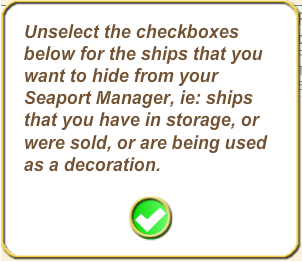
Este pop up solo se muestra una vez por sesiòn.
- Click en el tilde verde que aparece en el pop up y verà que cada barco tiene a la izquierda una casilla de verificaciòn. Ejemplo:

- Desmarque los barcos que desee esconder en el Seaport Manager. Ejemplo:
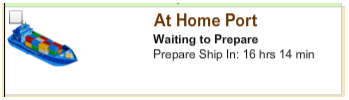
- Al terminar con los cambios haga click en el ojo y cambiarà de Negro a Rojo ò puede hacer click en la X en la parte superior derecha para cerrar. Las casillas de verificaciòn desapareceràn y el Seaport Manager estarà actualizado. Los barcos a los que les haya sacado el tilde ya no apareceràn en el Seaport Manager.
- Si quiere volver a ver un barco que escondiò haga click nuevamente en el Ojo y agregue un tilde en la casilla de verificaciòn de ese barco. Click en el Ojo para guardar cambios ò en la X para cerrar la ventana.

El filtro A-Z arriba a la derecha le permite ver los barcos por:
- Cont. Prep. Time - Container preparation time (Tiempo de preparaciòn del container)
- Port Name (Nombre del Puerto)
- Trip Remaining Time (Tiempo restante de viaje)
- Trip Remaining Ports (Puertos restantes)
Si usted apoya el mouse sobre uno de los casilleros verá el botón "Open". Si usted hace click en "open" entonces verá todo lo referente a ese barco, puede por ejemplo preparar contenedores, despachar el barco, saltear puertos, descargar el barco ò autocargar.
Recuerde, como mencionamos anteriormente en este post, si su barco queda varado en un puerto por largo tiempo, los
Overhead Cranes le permitiràn autocargar ese barco para que continue su viaje en lugar de saltearlo. Esto no aplica para el ùltimo puerto.